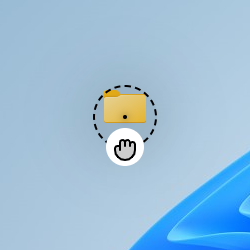Drag-and-Drop
Das Drag-and-Drop emuliert das Halten der linken Maustaste, um Fenster oder Elemente zu ziehen oder Text zu markieren.
Du findest die Einstellungen zum Drag-and-Drop unter Art der Einstellungen: Alle > Interaktion > Drag-and-Drop.

Du kannst Drag-and-Drop auf mehrere Arten aufrufen:
- Über ein selbst definiertes Ereignis. Klicke dazu auf das Drop-Down-Menü unter Eingabe zum Aktivieren des Drag-and-Drops und wähle ein Ereignis aus.
- Über das Panel. Dabei wählst du erst die Schaltfläche Drag-and-Drop im Panel.
- Über das Aktionsmenü. Dabei wählst du erst die Schaltfläche Drag-and-Drop im Aktionmenü.
Das Drag-and-Drop mit Semanux Access emuliert das Drag-and-Drop wie mit einer echten Maus: Erst wählst du die Stelle, von wo du das Drag-and-Drop ausführen willst. Daraufhin erscheint über der Stelle ein gepunkteter Kreis mit einer geschlossenen Hand. Dann wählst du die Stelle, wohin du das Drag-and-Drop ausführen willst. Den Rest macht Semanux Access automatisch.
Wenn ein Fenster von einem Ort auf dem Desktop an einen anderen geschoben verschieben möchtest, musst du bei den meisten Programmen die Titelleiste als erste Stelle anvisieren (der Balken mit de Namen des Programms, auf dem auch die Minimieren-, Maximinieren- und Schließen-Buttons sind). Wenn du die Größe eines Fensters verändern willst, musst du mit der Spur dagegen die Ränder oder Ecken des Fensters auswählen.
Außerdem kann du mit der Zoomstufe für Drag-and-Drop optional eine Vergrößerung zuschalten, die sowohl bei der Auswahl der Start- als auch Endposition hilft eine Stelle ganz genau auszuwählen.